Si të fshini një faqe në Word {Udhëzues}
Po përpiqeni të fshini një faqe të zbrazët në Word? Në këtë udhëzues, ne do t
Përmbledhja e blogut - A po kërkoni një mënyrë të thjeshtë për t'i bërë fotot tuaja të duken profesionale? Lexoni blogun i cili do t'ju ndihmojë të mësoni se si të përdorni mjetet e duhura për t'i bërë fotografitë tuaja të duken profesionale me efektin HDR.
Bërja e fotografive është një art, ne shpesh kapim imazhe të bollshme, por kur krahasohemi me të tjerët nuk e ka atë shkëndijë. Çfarë na mungon neve që nuk na mungon fotografët profesionistë? Fotografët përdorin softuer të menaxhimit të studios dhe shumë softuer të tjerë për të përmirësuar fotografitë. Jo të gjithë mund ta përdorin atë, qoftë një fotograf fillestar apo një laik si ju dhe unë. Ne ende aspirojmë t'u japim fotove një avantazh që do të rrisë bukurinë e tyre. Prandaj, me këtë blog, ne do t'ju tregojmë se si t'i bëni fotografitë të duken profesionale në shtëpi duke përdorur softuer të palëve të treta - HDR Effect.
Duhet lexuar: U zgjidh: Windows Photo Viewer nuk mund ta hapë këtë foto
Çfarë është efekti HDR?
Koha, ndriçimi, pajisjet e nivelit të lartë sigurisht që bëjnë një fotografi të mirë, por efekti HDR do t'ju ndihmojë të kapni detajet maksimale. Efekti HDR është Gama e Lartë Dinamike e një fotografie midis pjesëve të saj më të errëta dhe më të lehta. Një aparat fotografik dixhital bën një fotografi duke marrë shkrepje të çdo objekti që reflekton dritën me ekspozim të caktuar. Por jo të gjithë mund të përdorin kamera profesionale dhe për këtë arsye ne shikojmë në një drejtim tjetër për të përdorur efektin HDR në foto.
Po mjetet që mund t'ju ndihmojnë ta arrini këtë?
Po, ka shumë mjete për redaktimin e fotografive në dispozicion për t'ju ndihmuar të rregulloni fotot tuaja. Qoftë heqja e sfondit nga një imazh ose ndryshimi i madhësisë së tyre. Këtu do të flasim se si të aplikoni efektin HDR në fotografitë tuaja. Ne do të përdorim mjetin e palëve të treta - Efekti HDR pasi vjen me qëllimin e vetëm për t'i dhënë efektin HDR fotografive tuaja. Le të mësojmë pak rreth këtij aplikacioni -
Pikat kryesore të efektit HDR-
Lexoni gjithashtu: Si të rikuperoni fotot e papërpunuara nga Memory Stiku i kamerës suaj?
Si t'i bëni fotografitë të duken profesionale në shtëpi
Le të shohim se si ta përdorim këtë mjet të jashtëzakonshëm për të shtuar efektin HDR në fotot tuaja.
Hapi 1: Shkarkoni Efektin HDR në kompjuterin tuaj Windows nga lidhja e Microsoft Store dhënë më poshtë –
Në rast se jeni duke përdorur Mac, mund të shkarkoni HDR Effect nga lidhja Mac App Store e dhënë më poshtë –
Shënim: hapat e mëposhtëm janë të zakonshëm për përdoruesit e Windows dhe Mac.
Hapi 2: Përfundoni procesin e instalimit dhe më pas jepini lejet e nevojshme.
Hapni Efektin HDR në kompjuterin tuaj.
Hapi 3: Shtoni imazhin që dëshironi të modifikoni në Efektin HDR.
Hapi 4: Tani, ju mund ta shihni imazhin në cilindo nga tre mënyrat e shikimit. Modaliteti i vetëm i cili është i aktivizuar si parazgjedhje do t'ju shfaqë një imazh të vetëm në ekran. Modaliteti i ndarjes do t'ju tregojë një rrëshqitës për të parë efektet e mëparshme dhe të mëvonshme të imazhit. Modaliteti i dyfishtë do të shfaqë imazhin origjinal dhe imazhin e modifikuar ngjitur me njëri-tjetrin. Ju mund të zgjidhni cilindo prej tyre sipas lehtësisë suaj.
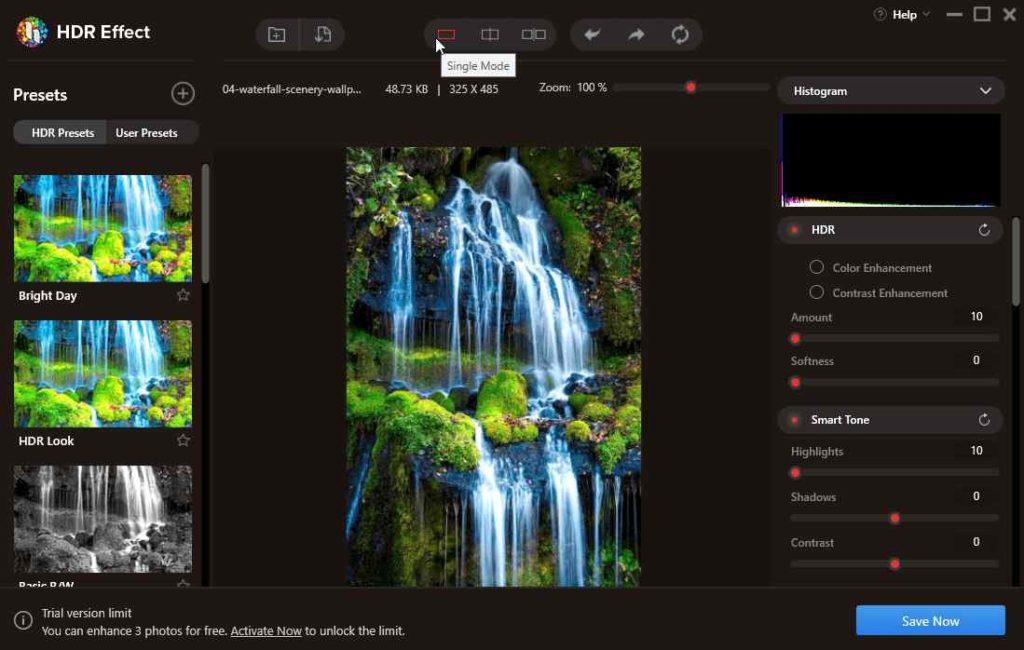
Hapi 5: Tani, është koha për të shtuar efektet në imazh, për atë kokë në anën e majtë të mjetit. Këtu do të shihni Paracaktimet me paracaktime HDR të cilat janë efekte të parapërgatitura dhe mund të klikoni mbi to për të përmirësuar shpejt fotot .
Një tjetër opsion do të ketë Paracaktimet e Përdoruesit të cilat mund të personalizohen sipas jush. Për këtë, përdorni mjetet në anën e djathtë të aplikacionit. Këtu mund të ndryshoni Pikat kryesore, Ngopjen, Kontrastin, Shkëlqimin, Hijet, etj. Ruajeni për ta përdorur si paravendosje e personalizuar për përdorim të mëtejshëm.
Hapi 6: Pasi të keni përfunduar redaktimi i imazhit, mund të klikoni në butonin Ruaj Tani për ta ruajtur atë.
Pra, kjo është teknika e thjeshtë e përdorur nga efekti HDR e cila ju kursen kohë dhe ju jep rezultate të mrekullueshme.
Lexoni gjithashtu: Si të përdorni të dhënat Exif për të krahasuar fotot dhe për të përmirësuar aftësitë e fotografisë?
konkluzioni -
Po, është e mundur të merrni efektin e imazhit HDR në shtëpi dhe tani ju e dini se si ta bëni atë. Ka shumë softuer fotografik HDR të disponueshëm për Windows dhe Mac. Ne ju rekomandojmë të përdorni HDR Effect nga Systweak Software dhe t'i vendosni fotografitë tuaja në ekran për admirim. Kjo jo vetëm që do t'i lërë përshtypje të gjithëve përreth jush, por ju gjithashtu mund ta përdorni për përfitimin tuaj. Ka disa faqe interneti për të shitur fotot tuaja në internet dhe për të fituar para.
Shpresojmë se ky artikull do t'ju ndihmojë të mësoni se si të përmirësoni fotot dhe të shtoni efekte HDR në to. Ne do të dëshironim të dinim pikëpamjet tuaja për këtë postim për ta bërë atë më të dobishëm. Sugjerimet dhe komentet tuaja janë të mirëseardhura në seksionin e komenteve më poshtë. Ndani informacionin me miqtë tuaj dhe të tjerët duke shpërndarë artikullin në rrjetet sociale.
Na pëlqen të dëgjojmë nga ju!
Jemi në Facebook , Twitter dhe YouTube . Për çdo pyetje ose sugjerim, ju lutemi na tregoni në seksionin e komenteve më poshtë. Na pëlqen të kthehemi tek ju me një zgjidhje. Ne postojmë rregullisht këshilla dhe truket së bashku me zgjidhjet për çështjet e zakonshme që lidhen me teknologjinë.
Tema të ngjashme -
4 Mjetet/Uebsajtet më të mira falas për reduktimin e zhurmës së fotografisë (2021)
Si të rikuperoni fotot e fshira dhe të fshehura në Android?
Si të turbulloni sfondin në fotot tuaja të iPhone
Si të përdorni kamerën sekrete në kasafortën tuaj dixhitale për të fshehur fotot
Këshilla për modifikimin e fotografive të Canva për fillestarët
Po përpiqeni të fshini një faqe të zbrazët në Word? Në këtë udhëzues, ne do t
Kjo është një nga pyetjet më të mëdha që bëjnë përdoruesit, nëse mund të shohin kush e ka parë profilin e tyre në Instagram. Mësoni më shumë për mënyrat dhe mjetet që ndihmojnë në monitorimin e vizitorëve të profilit tuaj!
Mësimi për instalimin e një printeri në Windows 10, duke përfshirë printerët Wi-Fi dhe ata lokalë. Udhëzime hap pas hapi dhe zgjidhje për problemet e zakonshme.
Mësoni se si të zhbllokoni dikë në Facebook dhe Messenger lehtësisht me këtë udhëzues të detajuar. Ndiqni hapat e thjeshtë për të rifituar kontaktin me miqtë tuaj të bllokuar.
Dëshironi të fshini lejet e skaduara dhe të rregulloni portofolin e Apple? Ndiqni ndërsa unë shpjegoj në këtë artikull se si të hiqni artikujt nga Apple Wallet.
Pavarësisht nëse jeni i rritur apo i ri, mund t'i provoni këto aplikacione ngjyrosëse për të çliruar kreativitetin tuaj dhe për të qetësuar mendjen tuaj.
Ky udhëzues ju tregon se si të zgjidhni një problem me pajisjen tuaj Apple iPhone ose iPad që shfaq vendndodhjen e gabuar.
Shiko se si mund të aktivizosh dhe menaxhosh "Mos shqetëso" në iPad, në mënyrë që të përqendrohesh në atë që duhet të bësh. Këtu janë hapat që duhen ndjekur.
Shihni mënyra të ndryshme se si mund ta bëni tastierën tuaj iPad më të madhe pa një aplikacion të palës së tretë. Shihni gjithashtu se si ndryshon tastiera me një aplikacion.
A po përballeni me gabimin e iTunes që nuk zbulon iPhone ose iPad në kompjuterin tuaj Windows 11? Provoni këto metoda të provuara për të zgjidhur problemin tani!






